「作業管理表」などで進捗や優先度などを視覚的に訴求するのに行に色を付けて塗りつぶしたりすることはありませんか?
これを条件付き書式を使って自動的に行なえるとしたらどうでしょう。簡単な「作業管理表」のイメージサンプルです。
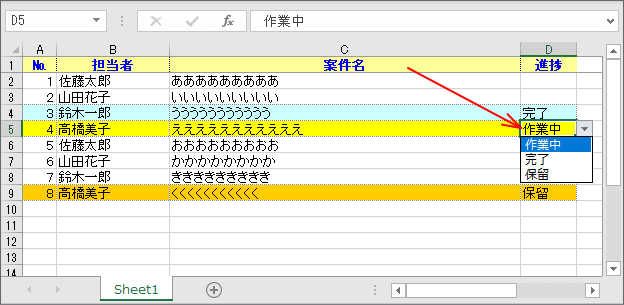
(画像をクリックすると、このサンプルがダウンロードできます)
・進捗の欄を「完了」にすると、その行は薄いブルーに塗りつぶされます。
・進捗の欄を「作業中」にすると、その行は薄い黄色に塗りつぶされます。
・進捗の欄を「保留」にすると、その行は薄い橙色に塗りつぶされます。
※進捗の欄は入力規則の「リスト」を使っていますが、これは普通の入力項目でも構いません。
入力値の統制を取るためにこの方法にしているだけです。
※条件付き書式の登録で数式を使う関係上R1C1参照形式で表示させているため、行列番号の列側も数字になっています。
これは条件付き書式の登録上でのことであって、登録後はA1参照形式に戻しても構いません。
これを実現するためには、「条件付き書式」と「計算式」を組み合わせます。
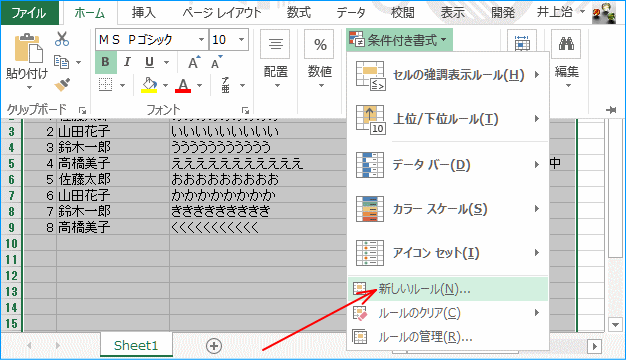
1から4列(A~D列)を選択して、リボンの「ホーム」タブの「条件付き書式」から「新しいルール」を選択します。
このページのサンプルはすでに条件付き書式がセットされているので、このサンプルで行なう場合はあらかじめ「ルールのクリア」でシート全体の条件付き書式をクリアさせてから行なって下さい。
ここでは同一セル範囲に対して3種類の条件付き書式を設定します。どれかの条件にヒットしたら以降の検査を行なわないという場合は優先条件の低い方から登録させて下さい。
説明の都合上、「R1C1参照形式」で表記しています。 「A1参照形式」では選択セルの位置によって数式が書き換わってしまいますが、 「R1C1参照形式」ではそのようなことがありません。
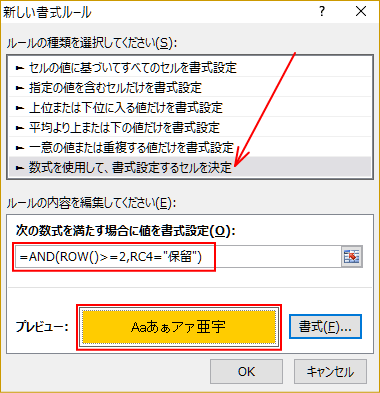
ということですから、まず「保留」から登録します。
「新しい書式ルール」が表示されたら、まず、ルールの種類を「数式を使用して...」に変更します。
これで「ルールの内容を編集...」のエリアが数式登録用に変わります。
基本操作のページなので数式の細かい説明は省きますが、この式は「2行目以降でかつ、その行の第4列(D列)が"保留"」という条件で、プレビューに見えているように薄い橙色に塗りつぶされます。(グレーの微細線でセルを囲うようにしています)
R1C1参照形式では列見出しが数字になるばかりではなく、「現在行の指定に行番号が要らない」という利点があります。 一般的なA1参照形式ではこのように複数行の渡った設定を行なう場合でも「行」の特定が必要なので判りにくい上、説明に使うことに苦慮します。
話を戻して、「作業中」「完了」についても同様に「新しい書式ルール」で登録を行ないます。
個別の条件についての登録が完了したら、次に「ルールの管理」を選択します。
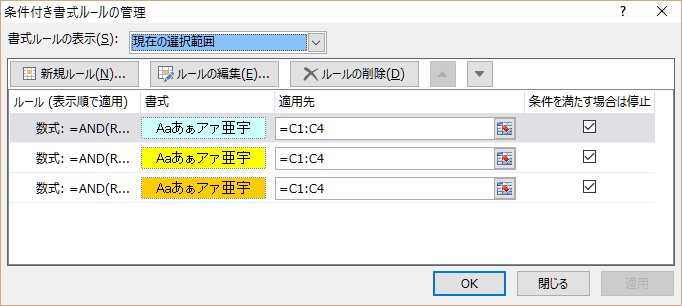
「ルールの管理」では選択中のセル範囲に対する条件付き書式の登録状態が確認できます。
このページのサンプルケースでは「ルールの管理」で変更する要件はありませんが、ケースによってはルールの適用順序や「条件を満たす場合は停止」のチェック有無を変更しなければならないことがあります。
たとえばテストの点数で色を変えるような場合で「100点は青」「80点以上は緑」だとしたら、「80点以上は緑」が上の方に配置されていて「条件を満たす場合は停止」にチェックが付けられていると100点も「緑」になってしまいます。 逆に「100点は青」が先頭行に配置されていても「条件を満たす場合は停止」にチェックがないと以降の判定も行なわれてしまうので色が塗り変わってしまうことになります。